苹果X手机是苹果公司2017年秋季发布的一款全面屏手机,拥有许多高端的功能和配置,其中手写输入功能是其独特之处之一,苹果X手机支持手写输入,使用起来非常方便,不仅可以让用户更加高效地输入文字,还可以提高输入的准确性。苹果X手机怎么用手写键盘呢?下面我们就来介绍一下iphoneX手写输入设置方法。
iphoneX手写输入设置方法
步骤如下:
1、对于一些不喜欢拼音输入的朋友们来说,手写是最常用的输入方法了,那么对于苹果机来说怎么调出手写输入呢?我以IOS11系统为例说明
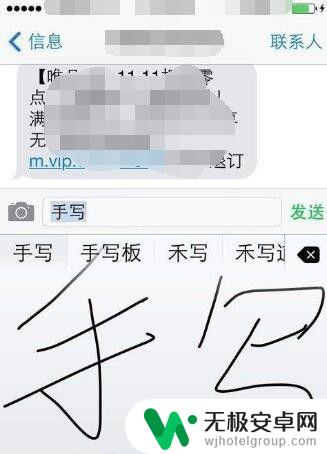
2、首先我们来到手机的这页面上,找到“设置”。如下图,然后点击进入
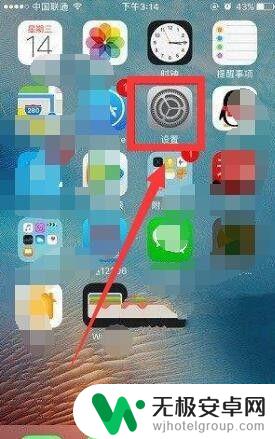
3、在设置之中我们找到通用,如下图。找到了以后点击进入
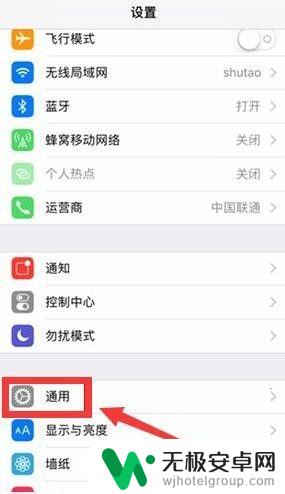
4、在通用中,我们找到“键盘”这一选项。然后点击进入,如下图
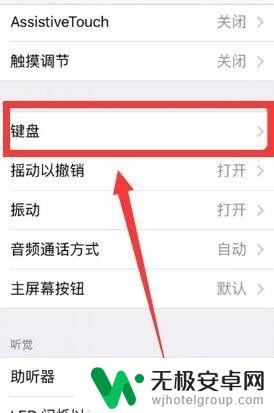
5、然后我们需要添加一个新键盘来完成手写,我们往下拉,选择“添加新键盘”,如下图
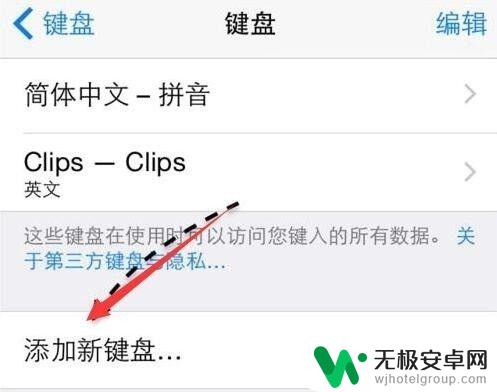
6、点击以后我们选择“简体中文”,然后下一步,如下图
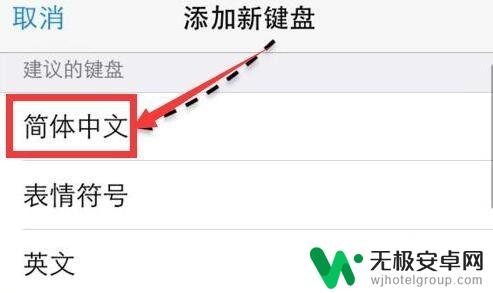
7、然后我们再选择“手写”,如下图,如下图。这样我么以后输入的时候就会多一个手写选项
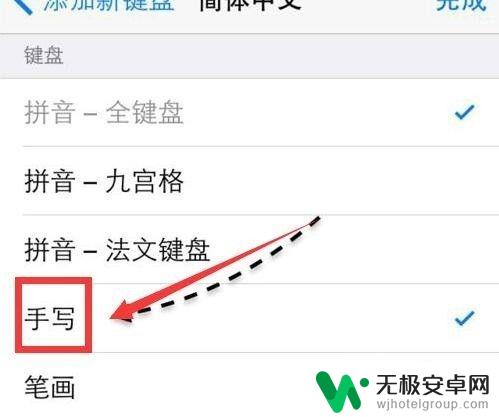
8、然后在我们输入的时候,弹出的输入法中点“小地球”。就会有一个手写的选项,选择以后就会有手写板出来了
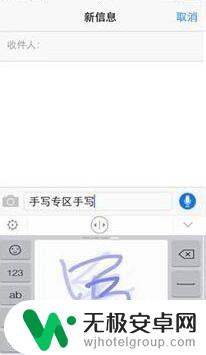
以上就是苹果x手机怎么用手写键盘的全部内容,有遇到这种情况的用户可以按照小编的方法来进行解决,希望能够帮助到大家。









